 Mac OS X 10.6�@SnowLeopard Mac OS X 10.6�@SnowLeopard
�@�@�@�y��Mac OS X 10.5�@Leopard
iPhone�A�v���̊J���ɂ́A10.5.3�ȍ~��OS�𓋍ڂ���Mac���K�v�ł������A2010�N6��ios4�����J����A����ɔ���10.6�@SnowLeopard���K�{�ƂȂ�܂����B
������iPhone��ios4�ł͂Ȃ��A�����A�v���̔����ړI�łȂ��Ȃ�W����܂��A�{�C�ł�����Ȃ�OS�̃A�b�v�f�[�g���ŐV��OS���w�����ĉ������B
 iPhone�y�� iPod touch iPhone�y�� iPod touch
�A�v�������J����Ȃ�A�ł����A�v�������@�Ŏ����Ȃ���Ȃ�܂���BiPhone SDK�̒���iPhone�V���~���[�^�[�Ƃ���Mac���iPhone�A�v�������G�~�����[�^�������Ă��܂����AiPhone�Ɉˑ�����@�\�i�J�����@�\������x�Z���T�[��GPS���j���g�p����A�v���̏ꍇ�͓��ɓ�����`�F�b�N����ׁA���@���K�v�ɂȂ�܂��B�J�����@�\���g�p����A�v������肽���ꍇiPhone�K�{�ł��B
 iPhone SDK iPhone SDK
iPhone SDK�Ƃ�iPhone�A�v���J���ɕK�v�ȃ\�t�g�̋l�ߍ��킹�̎���Apple Developer
Connection�Ƀ����o�[�o�^����A�ȒP�E�������_�E�����[�h�ł��܂��BADC�ւ̃����o�[�o�^�������ł��B�t�@�C���T�C�Y��4GB�߂�����傫�̂ŁA�ڑ����x�ɂ���ẮA�_�E�����[�h�ɐ��\���`�ꎞ�ԋ߂�������܂��B
�܂��_�E�����[�h���Ă݂悤
Apple Developer Connection��Become a Registered
iPhone Developer�Ń_�E�����[�h�o���܂��B
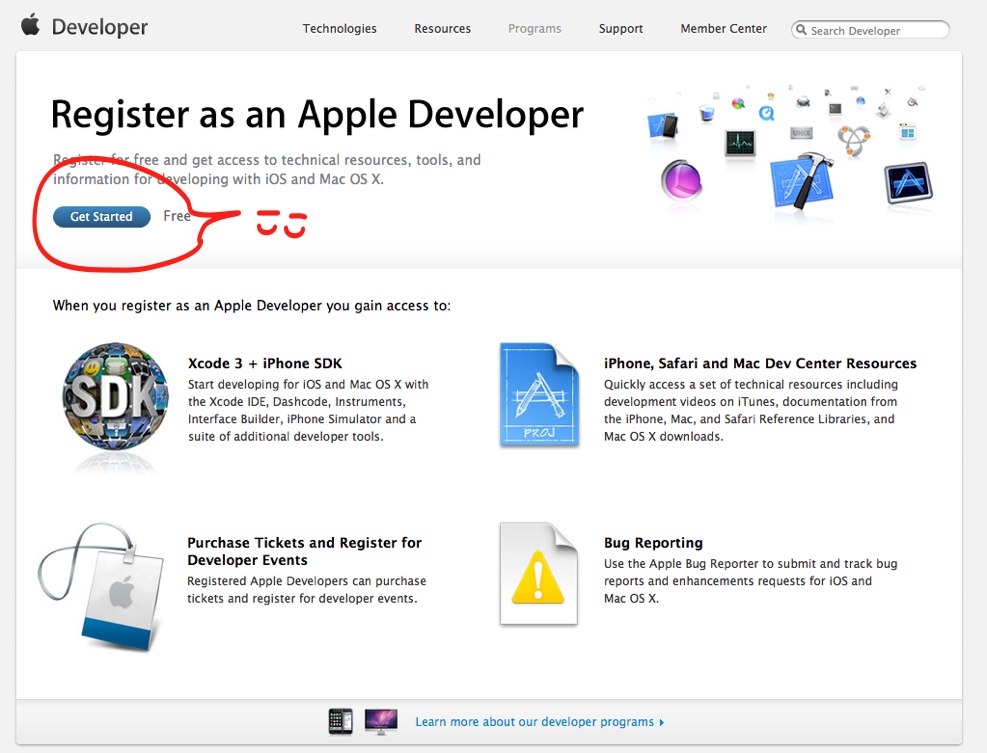
�Ԃ��ۂ̕�������i��ł��������B
���̃y�[�W�ɃA�N�Z�X������A����Apple ID�������Ă���l�́yLog in�z�B�܂�Apple ID�������Ă��Ȃ��l�́yCreate Apple ID�z�������܂��傤�B
�A�����ł�AppleID�������Ă���l�ɂ����ӂ�����A�S���ڂ��p��œ��͂��Ă���K�v������܂��BiPhone�A�v�������J�����ŐF�X�Ȑ\��������܂����A���O��Z���Ȃǂ���{��œ��͂��Ă���ƁA�l�X�ȏ�Q����������Ƃ�����������Ă��܂��B�ł�������̓��͂͑S�ĉp��œ��͂��Ă����̂��ǂ��ł��傤�B
�p��̈Ӗ���������Ȃ��������ȉ��Ő������܂��B
�yCreate Apple ID�z����i�ނƁA�ȉ��̉�ʂɂȂ�܂��B
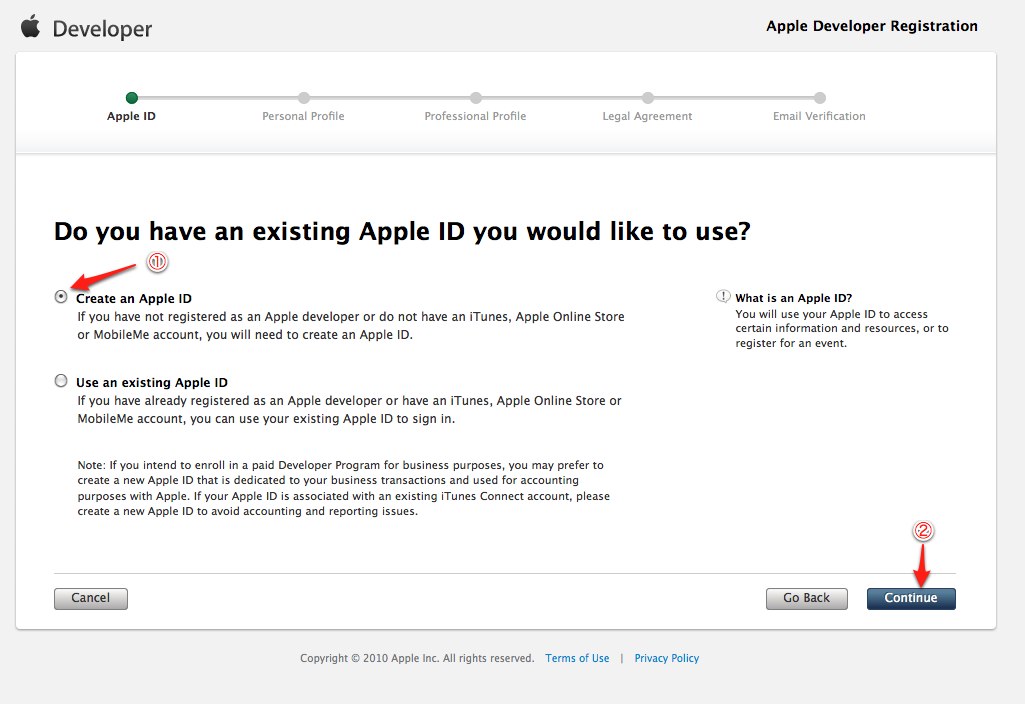
�Ԃ��@�A�A�����ɃN���b�N
�l������
Create Apple ID�i�@�j����i�ނƁA�ȉ��̉�ʂɂȂ�܂��B
�i�����̓��͏�����Ȃ��悤�Ԑ��������Ă���̂œǂ݂��炭�Ȃ��Ă��܂��Đ\����܂���j
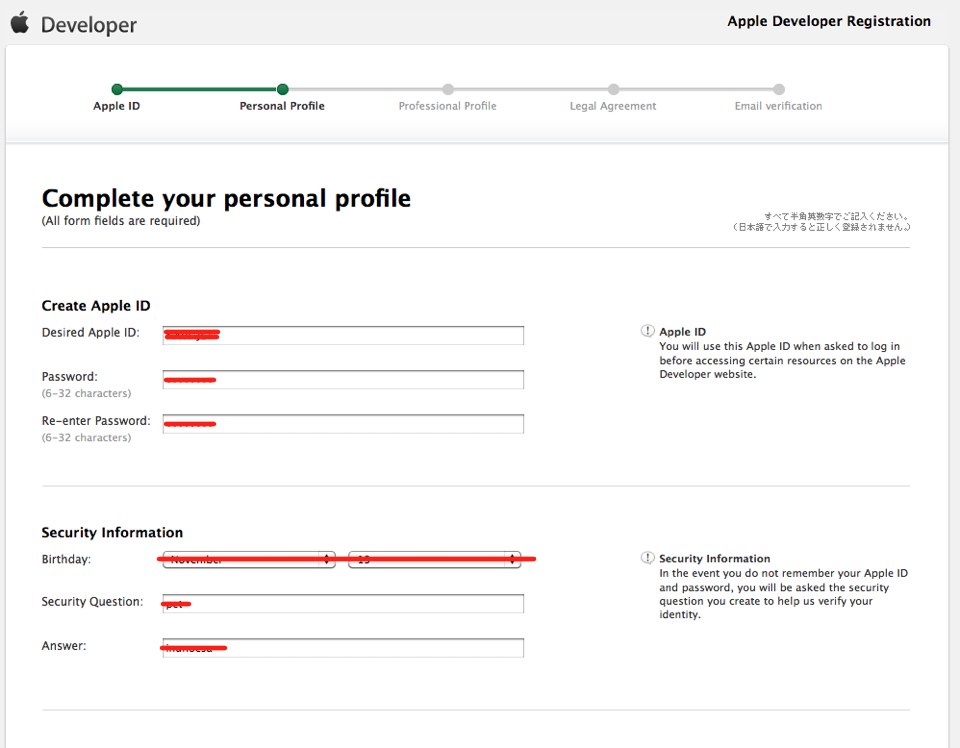
- Desired Apple ID�F�����g�̃��[���A�h���X
- Password�F���O�C���Ɏg�p����p�X���[�h
- Re Enter�@Password�F�p�X���[�h�̍ē���
- Birthday�F���N����
- Security Question�F�p�X���[�h��Y��Ă��܂����ۂ́A�閧�̎���
- Answer�F��L����ɑ��铚��
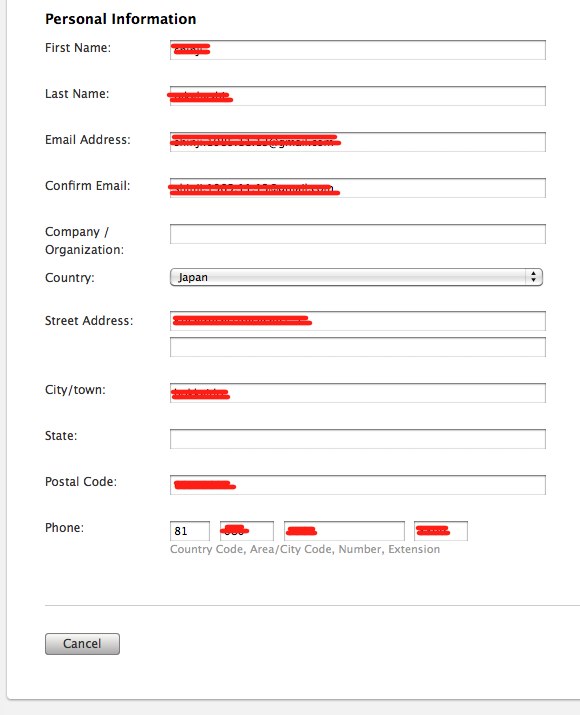
- FirstName�F��
- LastName�F��
- Email address�F���p�\�ȃ��[���A�h���X
- ConfirmEmail�F���[���A�h���X�̊m�F����
- Company / Organization�F��� / �g�D���i�l�̏ꍇ��Indivisual�Ɠ��́j
- Country�F��
- StreetAddress �F�s�撬���̌�̕������牽���ډ��ԉ������܂�
- City�itown�j�F�s�撬��
- State�iProvince�j�F�s���{���i��FTokyo�j
- Postal Code�iZIP�j�F�X�֔ԍ�
- Phone�F�d�b�ԍ��i���{�ݏZ�̏ꍇ�͐擪��81��t����B����͍������ʂ���ԍ��j
�i��L�͎������o�^�������_�ł̕\����ʂł����ύX�����ꍇ������̂Œ��ӊ肢�܂��j
�S�ē��͂��I�������yContinue�z���N���b�N����ƊȒP�ȃA���P�[�g�����Ɨ��p�K��iNDA�j���o�Ă���̂ŁA���ӂ��܂��傤�B����ŁAAppleID�����s����iPhone
SDK���_�E�����[�h�ł���悤�ɂȂ�܂��B
���Ȃ݂Ɂc
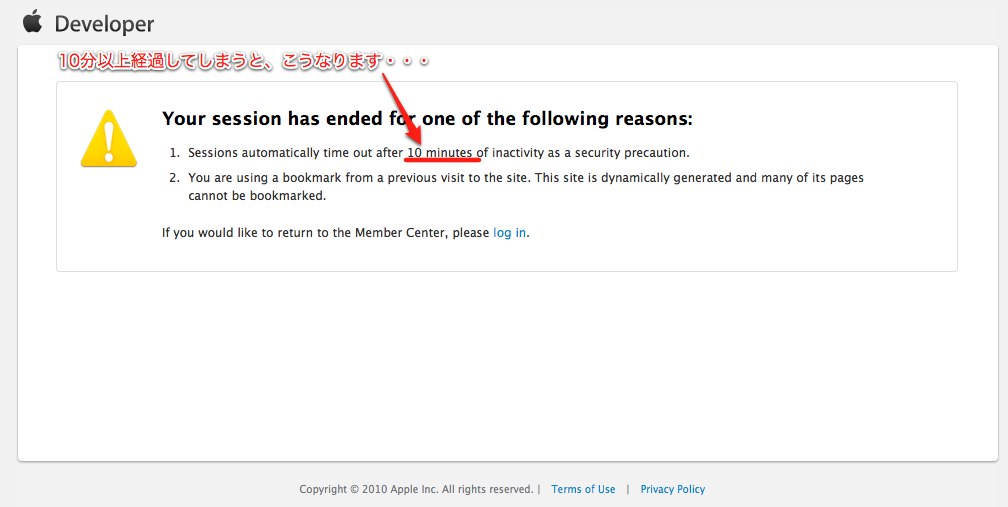
�������͂��Ȃ��܂�10���o�߂����ꍇ�͂�����x�ŏ�������͂��Ȃ����ĉ������B
|

|